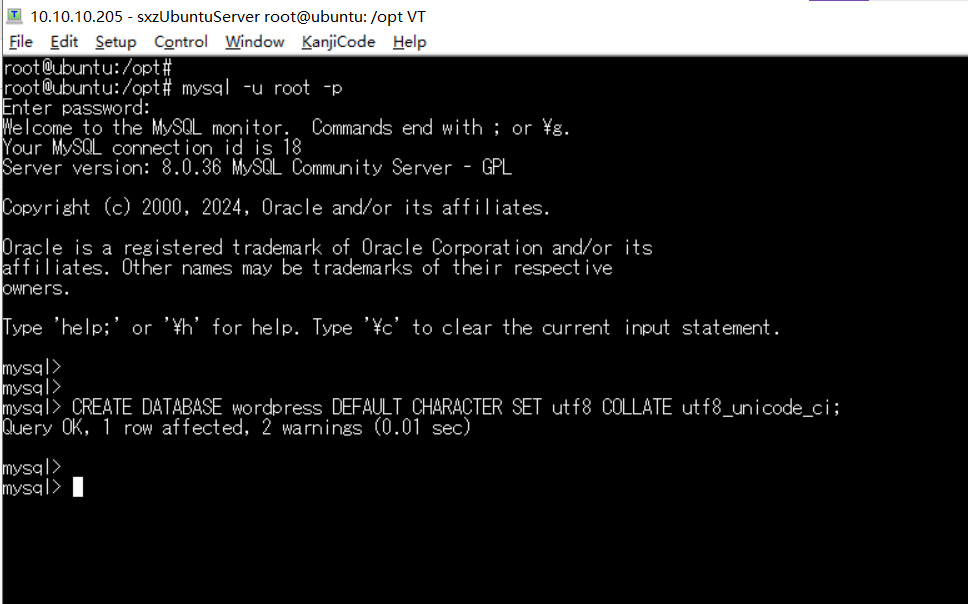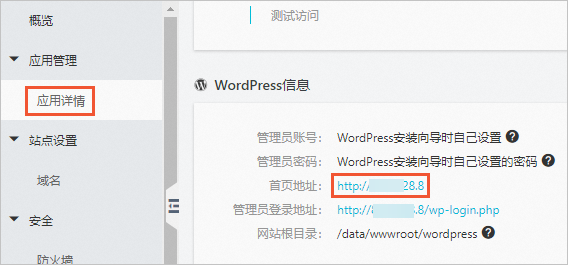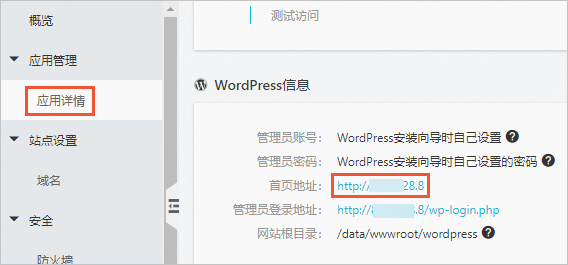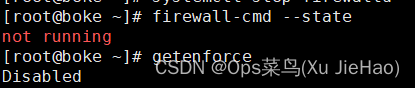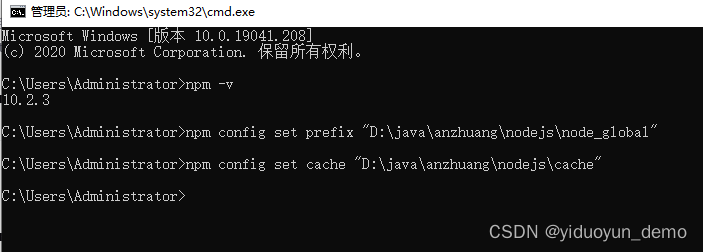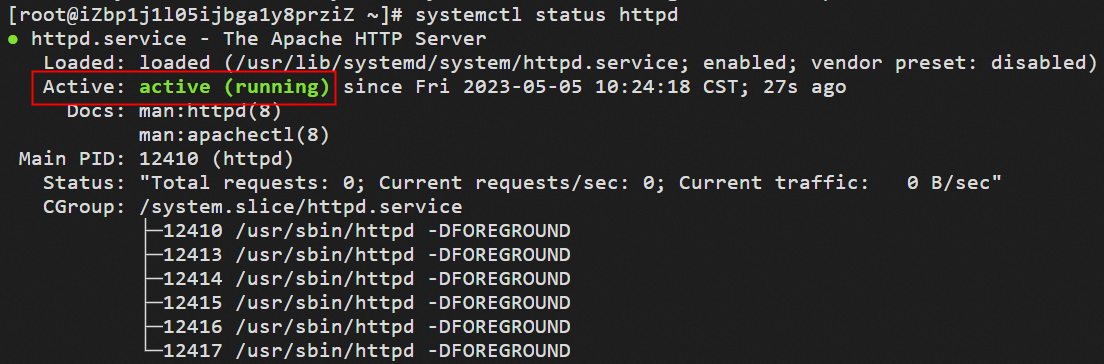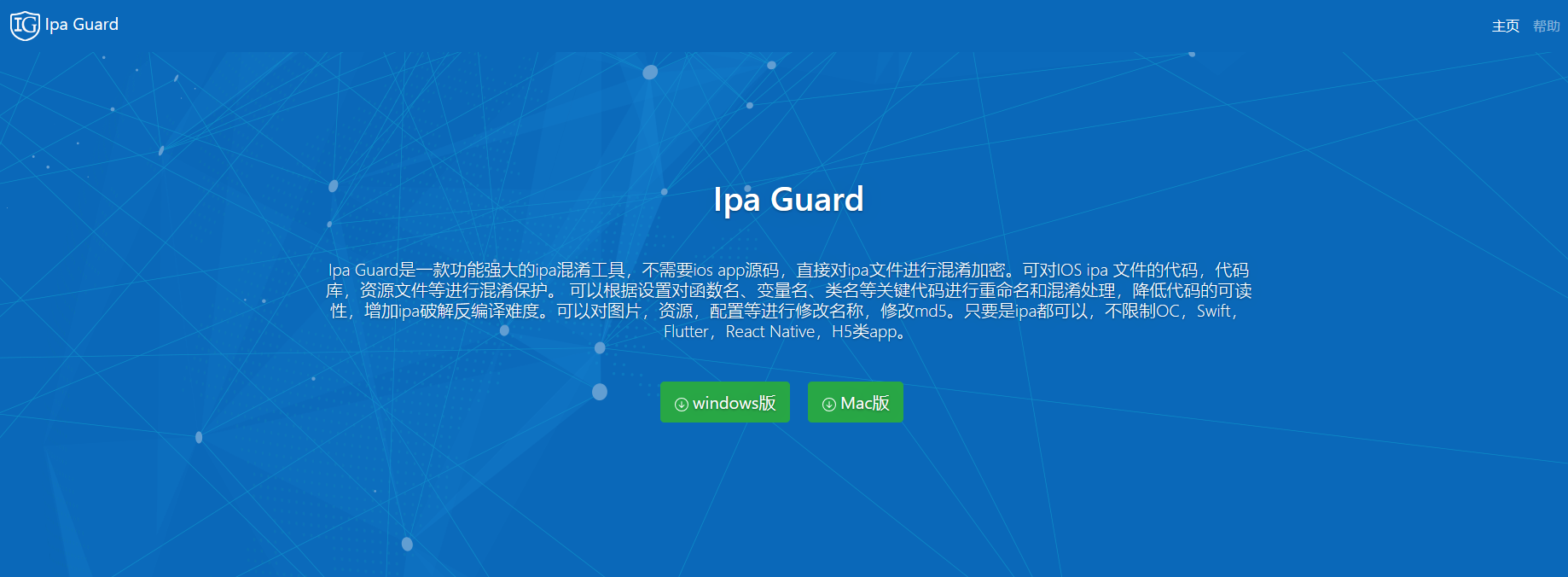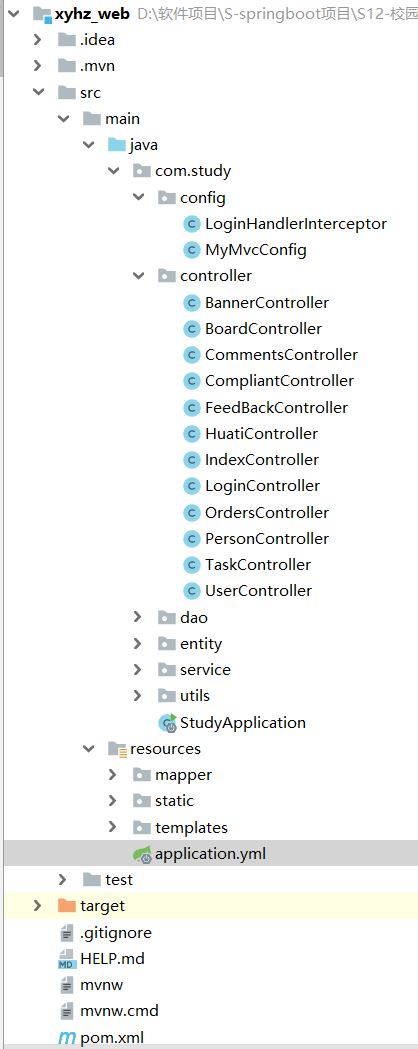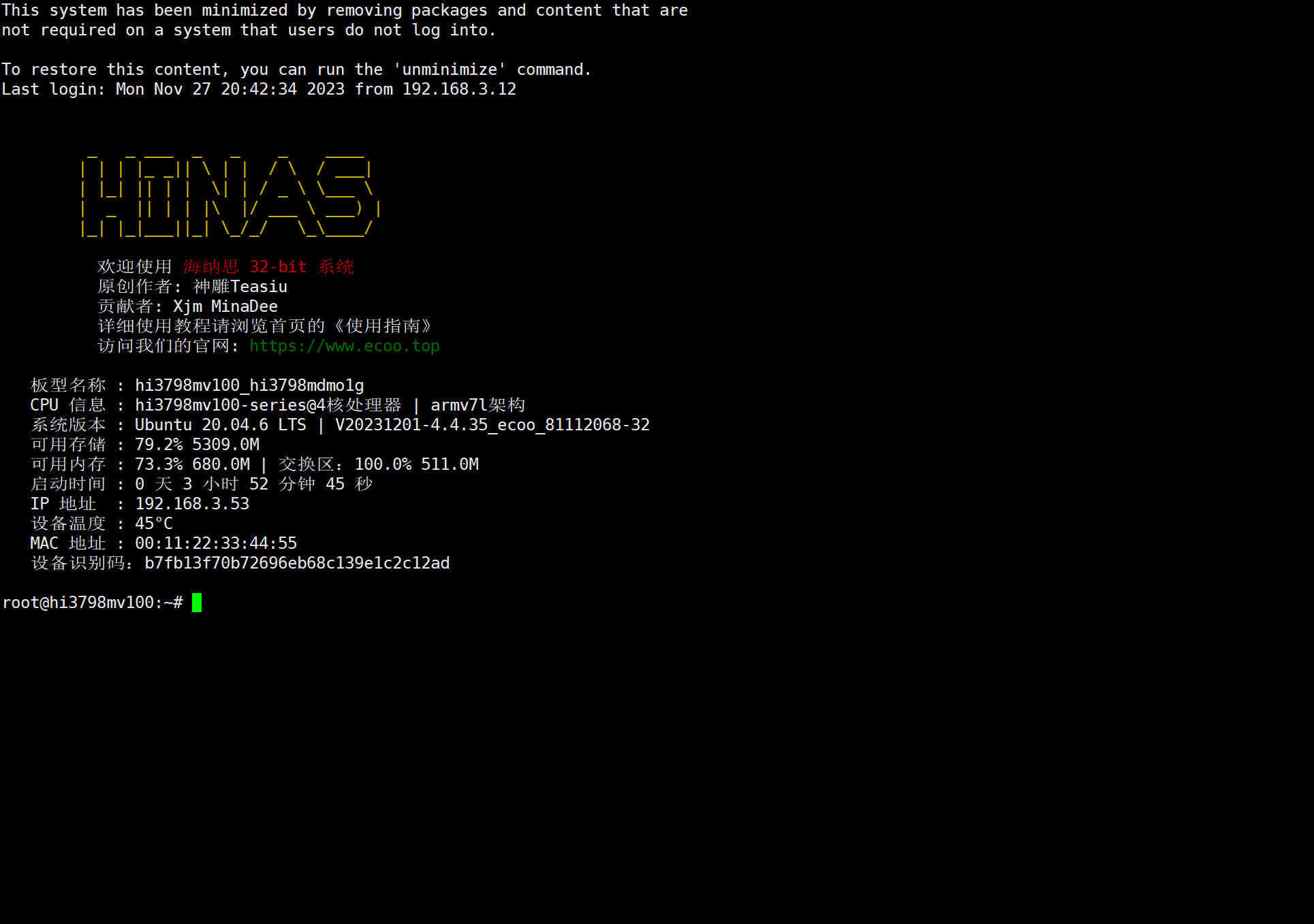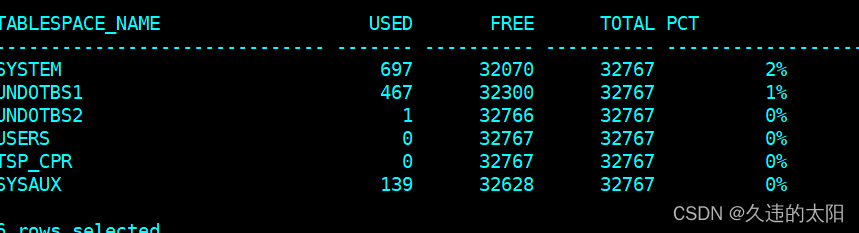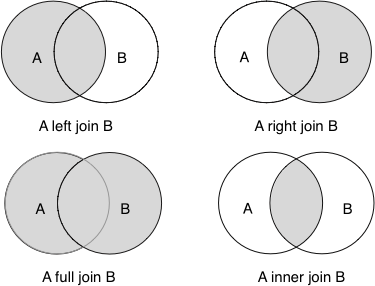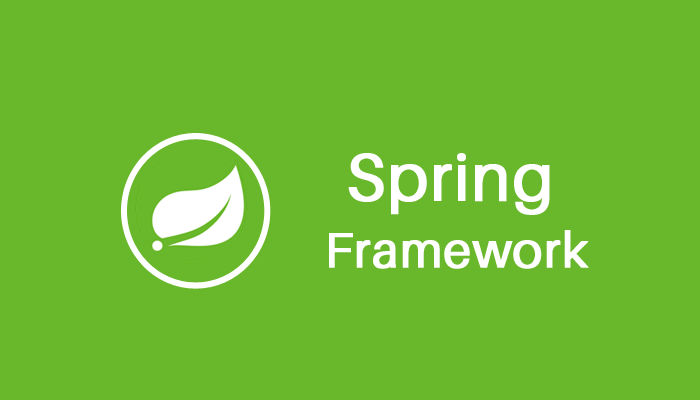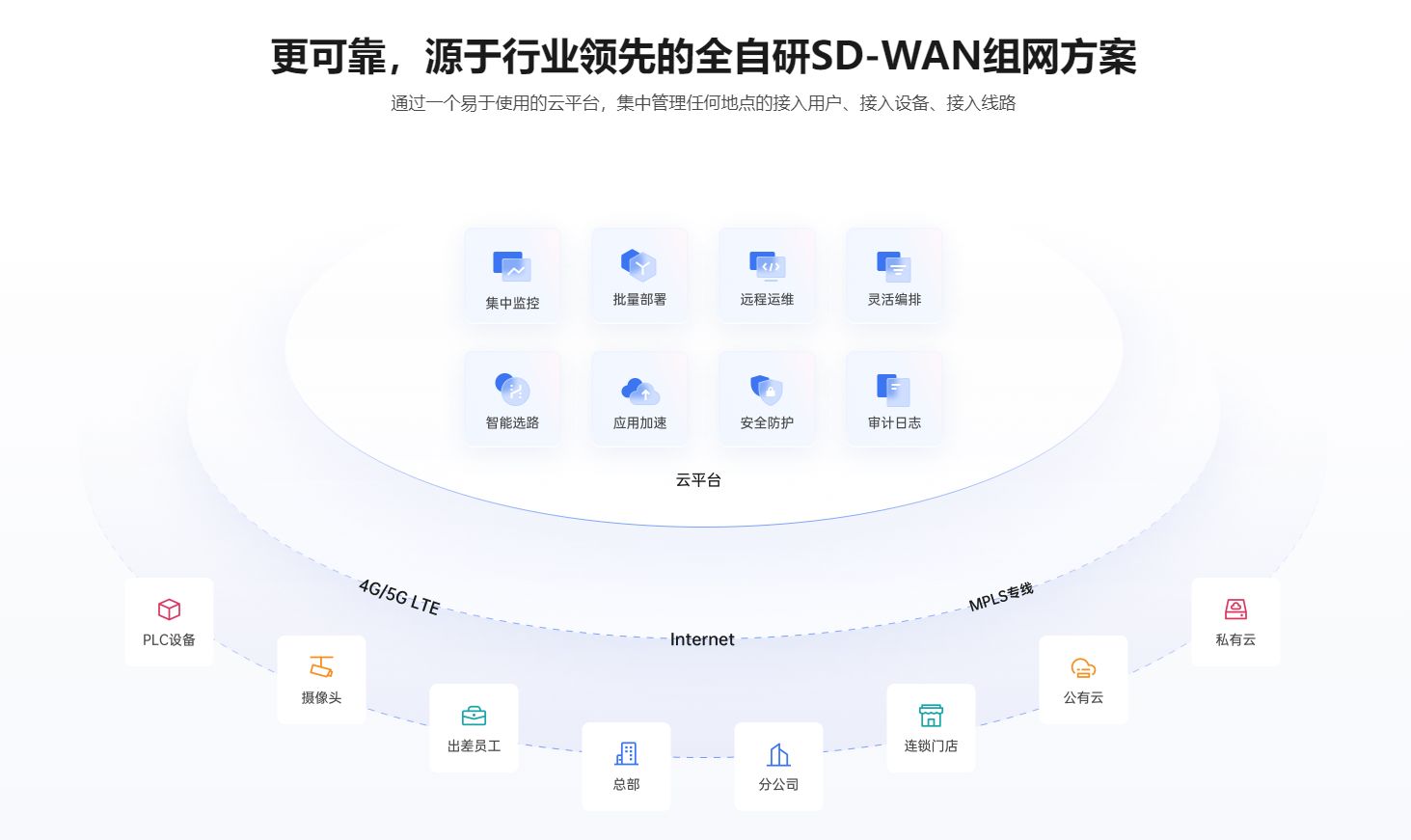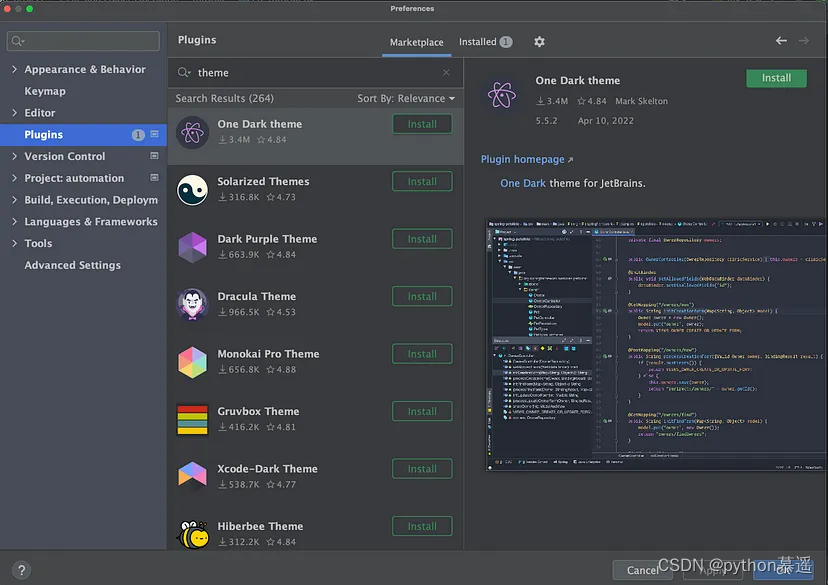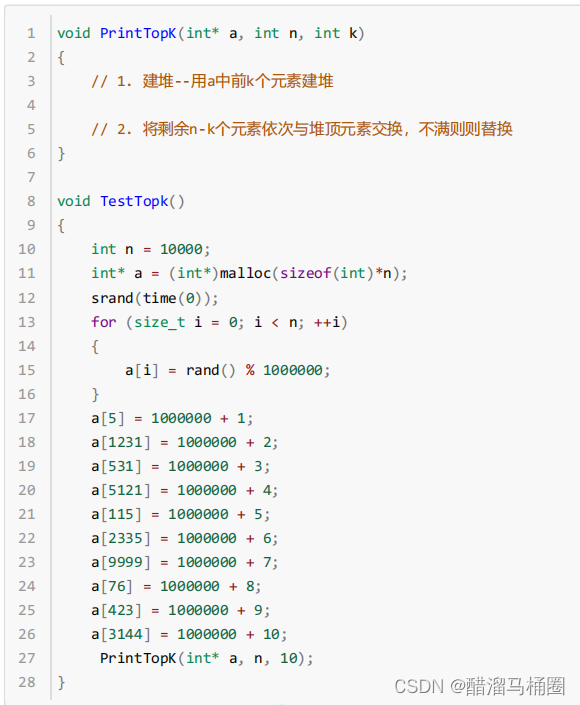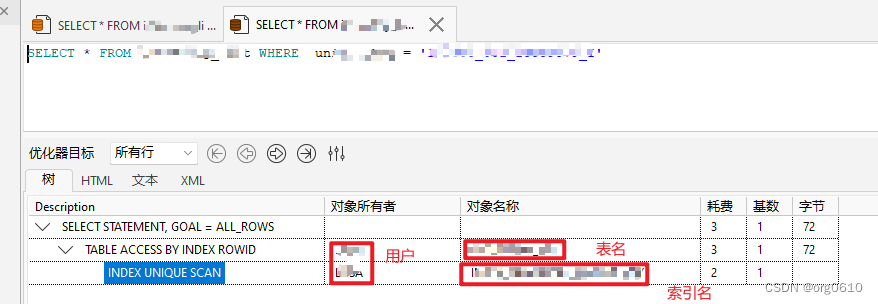一、安装Apache
执行如下命令,安装Apache服务及其扩展包。
ssh root@ECS公网地址
yum -y install httpd mod_ssl mod_perl mod_auth_mysql
执行如下命令,查看Apache是否安装成功。
httpd -v
返回结果如下所示,表示您已成功安装Apache。

执行如下命令,启动Apache服务。
systemctl start httpd.service
在网页浏览器的址栏中,访问http://ECS公网地址。
若返回页面如下图所示,说明Apache服务启动成功。
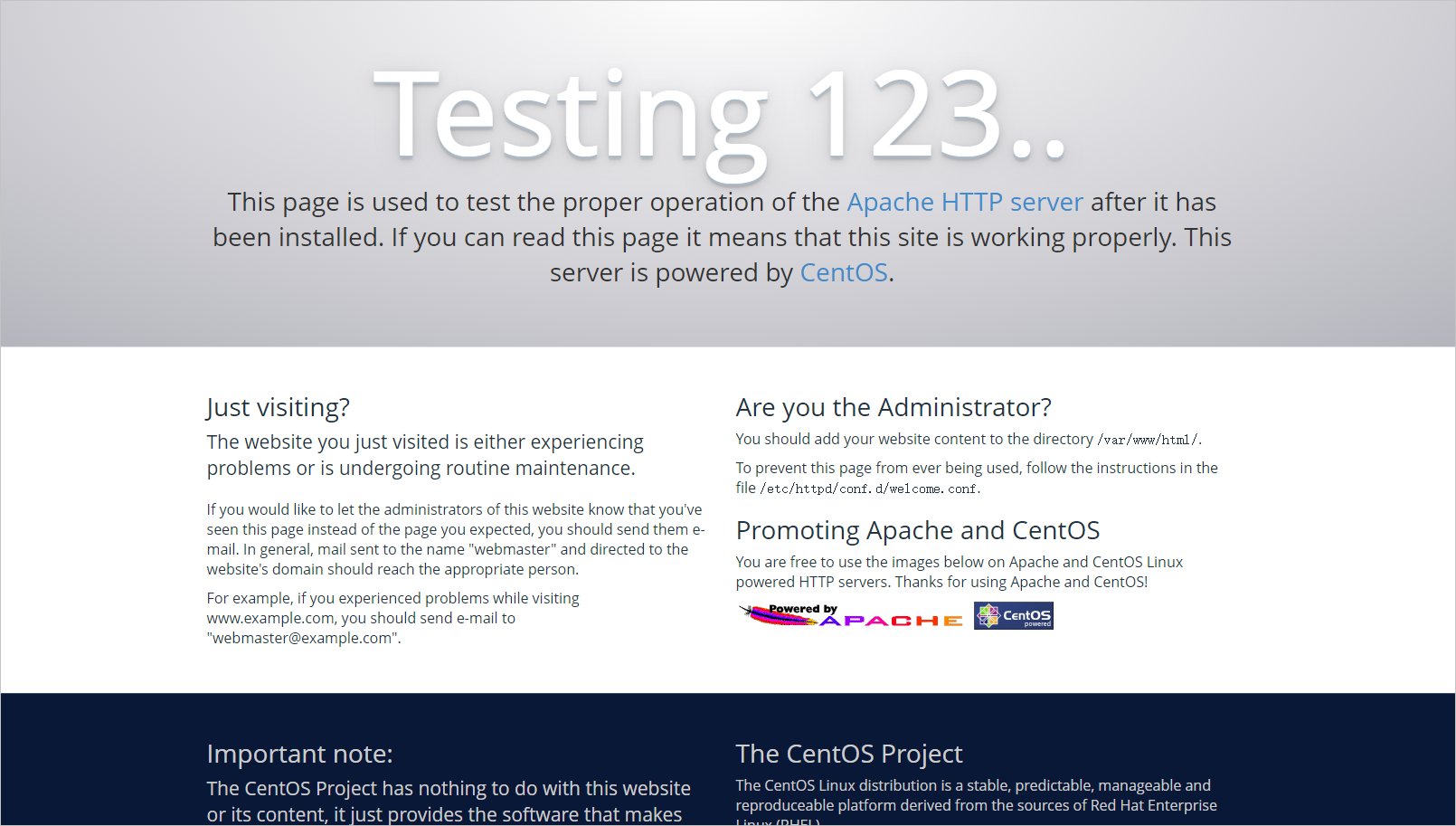
二、安装MariaDB数据库
由于使用WordPress搭建云上博客,需要使用MySQL数据库存储数据。安装MySQL的开源替代品MariaDB(MariaDB兼容MySQL),并创建博客数据库。
执行如下命令,安装MariaDB Server。
yum install -y mariadb-server
返回如下命令,表示您已安装完成MariaDB Server。

执行如下命令,启动MariaDB Server。
systemctl start mariadb
执行如下命令,查看MariaDB Server运行状态。
systemctl status mariadb
返回结果如下,您可以看到active (running)时,表示MariaDB Server启动成功。

执行如下命令,设置数据库root用户的初始密码。
mysqladmin -u root -p password
返回如下结果,由于您是第一次设置数据库密码,因此在出现Enter Password提示符的时,直接回车即可。

返回如下结果,输入新密码为123456789,回车后再次输入123456789即可。(输入的密码不会显示出来,这是正常的,没有出错)

执行如下命令,连接数据库。
mysql -uroot -p
返回如下结果,出现Enter password提示符的时,输入root用户的密码123456789,即可登录数据库。(输入的密码是不会显示的,这是正常的,没有出错哦)

执行如下命令,创建WordPress数据库。
create database wordpress;
执行如下命令,查看数据库。
show databases;
返回结果如下,您可以看到您创建的WordPress数据库。

执行如下命令,退出数据库。
exit;
三、安装PHP
PHP是一种广泛使用的通用开源脚本语言,适合于Web网站开发,它可以嵌入HTML中。本步骤将指导您如何在ECS实例上安装并配置PHP服务。
执行如下命令,安装PHP。
yum -y install php php-mysql gd php-gd gd-devel php-xml php-common php-mbstring php-ldap php-pear php-xmlrpc php-imap
返回如下结果,表示您已安装完成PHP。

执行如下命令,创建PHP测试页面。
echo "<?php phpinfo(); ?>" > /var/www/html/phpinfo.php
执行如下命令,重启Apache服务。
systemctl restart httpd
在浏览器的地址栏中,访问http://<ECS公网地址>/phpinfo.php。
说明 :您需要将<ECS公网地址>替换为ECS公网地址。
返回如下页面,表示PHP语言环境安装成功。

四、安装和配置WordPress
本步骤将指导您如何在ECS上安装和配置WordPress。
执行如下命令,安装WordPress。
yum -y install wordpress
返回如下结果,表示您已安装完成WordPress。

修改WordPress配置文件。
执行如下命令,修改wp-config.php指向路径为绝对路径。
# 进入/usr/share/wordpress目录。
cd /usr/share/wordpress
# 修改路径。
ln -snf /etc/wordpress/wp-config.php wp-config.php
# 查看修改后的目录结构。
ll
执行如下命令,移动wordpress文件到Apache根目录。
# 在Apache的根目录/var/www/html下,创建一个wp-blog文件夹。
mkdir /var/www/html/wp-blog
mv * /var/www/html/wp-blog/
执行以下命令,修改wp-config.php配置文件。
sed -i 's/database_name_here/wordpress/' /var/www/html/wp-blog/wp-config.php
sed -i 's/username_here/root/' /var/www/html/wp-blog/wp-config.php
sed -i 's/password_here/123456789/' /var/www/html/wp-blog/wp-config.php
执行以下命令,查看配置文件信息是否修改成功。
cat -n /var/www/html/wp-blog/wp-config.php
返回如下结果,您可以看到配置文件相关信息已修改成功。

执行如下命令,重启Apache服务。
systemctl restart httpd
实验地址:https://developer.aliyun.com/adc/scenario/fdecd528be6145dcbe747f0206e361f3